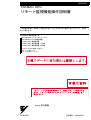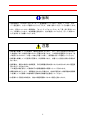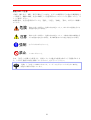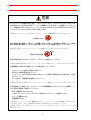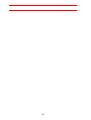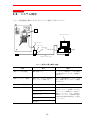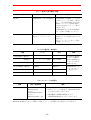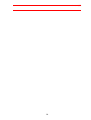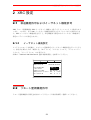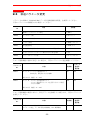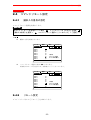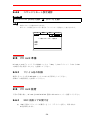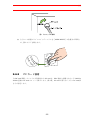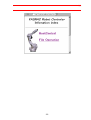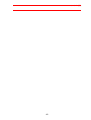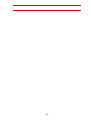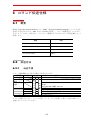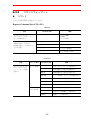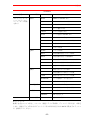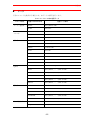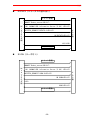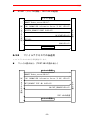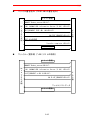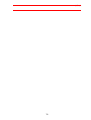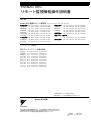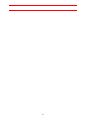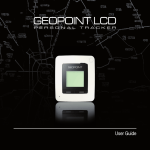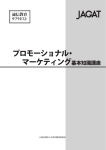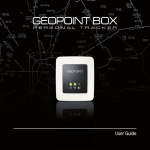Download リモート監視機能操作説明書
Transcript
YASKAWA YASNAC XRC リモート監視機能操作説明書 この取扱説明書は、最終的に本製品をお使いになる方のお手元に確実に届けられるよう、お取り 計らい願います。 MOTOMAN 取扱説明書一覧 MOTOMAN セットアップマニュアル MOTOMAN- □□□取扱説明書 YASNAC XRC 取扱説明書 YASNAC XRC 操作要領書 入門編 YASNAC XRC 操作要領書 応用編 「YASNAC XRC 操作要領書 応用編」は、 用途によって異なります。 必ず、用途を確認してください。 株式会社 YASKAWA 安川電機 資料番号 HW0480306 強制 • 本説明書は、YASNAC XRC のリモート監視機能について詳しく説明しています。必ず ご一読を願い、十分にご理解いただいたうえで、お取り扱いいただくようお願いします。 • また、安全についての一般事項は、「セットアップマニュアル」の「 第 1 章 安全につい て」に記載しています。本説明書を読む前に、必ず熟読していただき、正しくお使いい ただきますようお願いいたします。 注意 • 説明書に掲載している図解は、細部を説明するために、カバーまたは安全のための遮へ い物を取り外した状態で描かれている場合があります。この製品を運転するときは、必 ず規定どおりのカバーや遮へい物を元通りに戻し、説明書に従って運転してください。 • 説明書に掲載している図及び写真は、代表事例であり、お届けした製品と異なる場合が あります。 • 説明書は、製品の改良や仕様変更、及び説明書自身の使いやすさの向上のために適宜変 更されることがあります。 この変更は改訂版として表紙右下の説明書番号の更新によって行われます。 • 損傷や紛失などにより、説明書を注文される場合は、当社代理店または説明書の裏表紙 に記載している最寄りの営業所に表紙の資料番号を連絡してください。 • お客様による製品の改造は、当社の保証範囲外ですので責任を負いません。 ii 安全上のご注意 ご使用(据え付け、運転、保守点検など)の前に、必ずこの説明書とその他の付属書類をす べて熟読し、機器の知識、安全の知識そして注意事項のすべてについても習熟してから、正 しくご使用ください。 本説明書は、安全注意事項のランクを「危険」、「注意」 、「強制」、「禁止」に区分して掲載し ています。 危険 取扱いを誤った場合に、危険な状況が起こりえて、死亡または重傷を受ける 可能性が想定される場合。 注意 取扱いを誤った場合に、危険な状況が起こりえて、中程度の傷害や軽傷を受 ける可能性が想定される場合、及び物的傷害のみの発生が想定される場合。 強制 必ずしなければならないこと。 禁止 してはいけないこと。 なお、「注意」に記載した事項でも、状況によっては重大な結果に結びつく可能性がありま す。いずれも重要な内容を記載していますので、必ず守ってください。 重要 「危険」と「注意」には該当しませんが、ユーザーに必ず守っていただきたい事項を、 関連する個所に併記しています。 iii 危険 • マニピュレータを動作させる前に、プレイバックパネル、プログラミングペンダントの 非常停止ボタンをそれぞれ押して、サーボ電源が OFF されることを確認してください。 サーボ電源が OFF されるとプレイバックパネルの SERVO ON READY 及びプログラミ ングペンダントのサーボオン LED が消灯します。 緊急時にマニピュレータを停止できないと、けが、機器破損のおそれがあります。 非常停止ボタン • 非常停止状態を解除して再びサーボ電源を投入する際に、非常停止の原因となった障害 物や故障がある場合は、それらを取り除いてからサーボ電源を投入してください。 操作者が意図していないマニピュレータの動作によるけがのおそれがあります。 回す 非常停止状態の解除 • 教示作業を始めるときは、必ずティーチロックを設定してください。 作業中に操作者以外の人がプレイバックパネルを操作すると、けがのおそれがあります。 • 可動範囲内で教示する場合には、次の事項を守ってください。 - マニピュレータを常に正面から見ること。 - 決められた操作手順に従うこと。 - マニピュレータが不意に自分の方へ向かってきた場合の危険に対する対応をいつも考 えておくこと - 万一を考え、退避場所を確保しておくこと。 誤操作や教示者が意図しなかったマニピュレータの動作によるけがのおそれがあります。 • 次の作業を行う場合には、マニピュレータの可動範囲内に人がいないことを確認し、し かも安全な領域から操作してください。 - XRC の電源を ON するとき。 - プログラミングペンダントやリモート操作でマニピュレータを動かすとき。 - チェック運転のとき。 - 自動運転のとき。 不用意にマニピュレータの可動範囲に入ると、マニピュレータとの接触によるけがのお それがあります。なお、異常時には直ちに非常停止ボタンを押してください。 非常停止ボタンは、XRC のプレイバックパネル右上及びプログラミングペンダントの右 側にあります。 iv 注意 異常が認められた場合は、 • マニピュレータの教示作業をする前には、次の事項を点検し、 直ちに補修その他の必要な処置を行ってください。 - マニピュレータの動作異常の有無 - 外部電線の被覆や外装の破損の有無 • プログラミングペンダントは、使用後、必ず所定の位置に戻してください。 不用意にプログラミングペンダントをマニピュレータやジグ上または床の上などに放置 すると、マニピュレータが動作した場合、プログラミングペンダントにマニピュレータ やツールがぶつかり、けがや機器破損のおそれがあります。 • システムデータの変更が可能です。安易に変更すると、マニピュレータやシステム全体 に事故、または故障を誘発するおそれがあります。 ご利用に際しては、趣旨をご理解のうえ、下記の各項目についてご留意くださいますよ うお願い致します。使用管理者の管理下で操作を行ってください。 - 使用管理者の管理下で操作を行ってください。 - データは作成や変更の都度、確実に保存・管理してください。 • セットアップマニュアルの「警告表示の説明」をご理解のうえ、MOTOMAN をお取扱い ください。 v 本書でよく使用する用語についての定義 「MOTOMAN」は安川電機産業用ロボットの商品名です。 MOTOMAN はロボット本体「マニピュレータ」とロボット制御盤本体「YASNAC XRC」と 「YASNAC XRC プレイバックパネル」、「YASNAC XRC プログラミングペンダント」及び 「給電ケーブル」から構成されています。 本書では、これらの機器を以下のように表記します。 機 器 本書での表記 YASNAC XRC 制御盤 XRC YASNAC XRC プレイバックパネル プレイバックパネル YASNAC XRC プログラミングペンダント プログラミングペンダント また、プログラミングペンダントやプレイバックパネルのキー、ボタン、画面の表記につい ては以下のように表します。 機 プログラミング ペンダント 器 本書での表記 文字キー キー名が記されているキーは[ ]で囲んで表 します。 例:[エンタ] 絵文字キー 絵文字が記されているキーは[ ]で囲まず、 絵文字をキー名の直後に付加して表記します。 例:ページキー カーソルキーだけは例外で、絵文字は付加し ません。 同時押し プレイバック パネル 2つのキーを同時に押す場合、[シフト]+ [座標]のように、それぞれのキーの間に 「+」記号を付加します。 画面 画面に表示されるメニューは【 】で囲んで 表します。 例:【ジョブ】 ボタン ボタンは[ ]で囲んで表しています。同時に、 プログラミングペンダントのキー、ボタン類 でないことを明示するため、「プレイバックパ ネルの」を[ ]の前に付加します。 例:プレイバックパネルの[TEACH] 操作手順の表現についての定義 操作手順の説明において、 「**を選択」という表現は、対象項目にカーソルを移動させ、 選択キーを押す、という操作を表します。 vi 商標等の表示 • Microsoft, Windows, Windows NT, Visual J++ は米国 Microsoft Corporation の米国およびそ の他の国における登録商標または商標です。 • Netscape Navigator は米国 Netscape Communications Corporation の米国およびその他の国 における登録商標または商標です。 • Java は米国 Sun Microsystems, Inc. の米国およびその他の国における登録商標または商標 です。 • PC card は米国 Personal Computer Memory Card International Association または日本電子工 業振興協会の米国、日本およびその他の国における登録商標または商標です。 • CompactFlash は米国 SanDisk Corporation の米国およびその他の国における登録商標また は商標です。 • ETHERNET は富士ゼロックス社の日本およびその他の国における登録商標または商標 です。 • その他、本資料に掲載している会社名、法人名、製品名は、それぞれ各社、各法人の商 標、登録商標、商品名です。なお、本文中に (R)、TM マークは明記していません。 vii viii 1 概要 1.1 機能概要 . . . . . . . . . . . . . . . . . . . . . . . . . . . . . . . . . . . . . . . . . . .1-1 1.2 操作概要 . . . . . . . . . . . . . . . . . . . . . . . . . . . . . . . . . . . . . . . . . . .1-1 1.3 システム構成 . . . . . . . . . . . . . . . . . . . . . . . . . . . . . . . . . . . . . . .1-2 2 XRC 設定 2.1 伝送機能許可およびイーサネット機能許可 . . . . . . . . .2-1 2.1.1 イーサネット機能設定. . . . . . . . . . . . . . . . . . . . . . . . . . . . . . . .2-1 2.2 リモート監視機能許可 . . . . . . . . . . . . . . . . . . . . . . . . . . . . . .2-1 2.3 伝送パラメータ変更 . . . . . . . . . . . . . . . . . . . . . . . . . . . . . . . .2-2 2.4 コマンドリモート設定 . . . . . . . . . . . . . . . . . . . . . . . . . . . . . .2-3 2.4.1 擬似入力信号の設定 . . . . . . . . . . . . . . . . . . . . . . . . . . . . . . . . .2-3 2.4.2 リモート設定 . . . . . . . . . . . . . . . . . . . . . . . . . . . . . . . . . . . . . . .2-3 2.4.3 コマンドリモート設定確認 . . . . . . . . . . . . . . . . . . . . . . . . . . . .2-4 2.5 PC card 準備 . . . . . . . . . . . . . . . . . . . . . . . . . . . . . . . . . . . . . . .2-4 2.5.1 ファイル名の制限 . . . . . . . . . . . . . . . . . . . . . . . . . . . . . . . . . . .2-4 2.6 PC card 装着 . . . . . . . . . . . . . . . . . . . . . . . . . . . . . . . . . . . . . . .2-4 2.6.1 XRC 前面ドアの開け方 . . . . . . . . . . . . . . . . . . . . . . . . . . . . . . .2-4 2.6.2 PC カード装着. . . . . . . . . . . . . . . . . . . . . . . . . . . . . . . . . . . . . .2-5 2.6.3 XRC 前面ドアを閉じる . . . . . . . . . . . . . . . . . . . . . . . . . . . . . . .2-6 3 Web ブラウザ設定 3.1 Java 操作許可指定 . . . . . . . . . . . . . . . . . . . . . . . . . . . . . . . . .3-1 3.2 ファイル操作許可 . . . . . . . . . . . . . . . . . . . . . . . . . . . . . . . . . .3-1 3.3 URL 指定 . . . . . . . . . . . . . . . . . . . . . . . . . . . . . . . . . . . . . . . . . . .3-1 4 制限事項 4.1 プロキシ設定 . . . . . . . . . . . . . . . . . . . . . . . . . . . . . . . . . . . . . . .4-1 4.2 ファイル文字数制限 . . . . . . . . . . . . . . . . . . . . . . . . . . . . . . . .4-1 4.3 リンクパス設定. . . . . . . . . . . . . . . . . . . . . . . . . . . . . . . . . . . . .4-1 5 アラーム ix 6 コマンド伝送仕様 6.1 概要 . . . . . . . . . . . . . . . . . . . . . . . . . . . . . . . . . . . . . . . . . . . . . . . . 6-1 6.2 伝送方法 . . . . . . . . . . . . . . . . . . . . . . . . . . . . . . . . . . . . . . . . . . . 6-1 6.2.1 伝送手順 . . . . . . . . . . . . . . . . . . . . . . . . . . . . . . . . . . . . . . . . . . 6-1 6.2.2 コマンドフォーマット . . . . . . . . . . . . . . . . . . . . . . . . . . . . . . . 6-2 6.3 伝送例 . . . . . . . . . . . . . . . . . . . . . . . . . . . . . . . . . . . . . . . . . . . . . 6-7 6.3.1 ホストコントロールでの伝送例 . . . . . . . . . . . . . . . . . . . . . . . . 6-7 6.3.2 ファイルアクセスでの伝送例 . . . . . . . . . . . . . . . . . . . . . . . . . . 6-9 7 サンプルアプリケーション 7.1 概要 . . . . . . . . . . . . . . . . . . . . . . . . . . . . . . . . . . . . . . . . . . . . . . . . 7-1 7.2 使用方法 . . . . . . . . . . . . . . . . . . . . . . . . . . . . . . . . . . . . . . . . . . . 7-1 x 1.1 機能概要 1 概要 XRC では、イーサネット通信の応用機能としてリモート監視が行えるようになりました。 本説明書は、このリモート監視機能の操作方法について説明したものです。 1.1 機能概要 XRC におけるリモート監視機能では、Internet ExploExplorer や Netscape Navigator 等の Web ブラウザからロボットの監視と制御、I/O の監視と制御、ファイルの管理を行うことができ ます。これは WWW(World Wide Web)サーバと制御用のインターフェースを XRC 内部に 実装することで実現しています。 1.2 操作概要 1. PC card に HTML ファイルと Java アプレットを登録します 2. 上記 PC card を XCP01 基板の PC card スロットに挿入します 3. XRC の電源を投入し、プレイバックパネルの[リモート]を押します 4. ホストコンピュータから Web ブラウザを使用して XRC へアクセスします 手順 1. の HTML ファイルと Java アプレットは添付のサンプルアプリケーションを使用でき ます。また、このサンプルアプリケーションをもとに、ユーザ殿により更に高度なアプリ ケーションを作成していただくことも可能です。この場合、HTML ファイルおよび Java ア プレットの開発環境はユーザ殿にてご準備ください。 1-1 1.3 システム構成 1.3 システム構成 リモート監視機能を動作させるためのシステム構成を下図に示します。 PC card ホストコンピュータ AUIケーブル トランシーバ T型コネクタ 終端抵抗 10Base-2ケーブル リモート監視に必要な機器/機能 分類 項目 説明 XRC データ伝送機能 XRC 機能ソフト イーサネット機能はデータ伝送機能 上に構築されているため、本機能が 必要です。 XRC イーサネット機能 XRC 用イーサネット基板およ びイーサネット機能ソフト リモート監視機能はイーサネット機 能上に構築されているため、本機能 が必要です。 XRC リモート監視機能 XRC 機能ソフト リモート監視機能 ネットワーク機器 AUI ケーブル XRC イーサネットでは 10Base-2 に よるネットワークを推奨しています。 本ネットワーク機器はユーザ殿にて 準備してください。また、具体的な 推奨品については、「YASNAC XRC Ethernet I/F 基板取扱説明書」を参照 してください。 トランシーバ T 型コネクタ 10Base-2 ケーブル 終端抵抗 1-2 1.3 システム構成 リモート監視に必要な機器/機能 分類 項目 説明 PCcard CompactFlash + PC card adaptor CompactFlash に HTML ファイルおよ び Java アプレットを登録して使用し ます。この CompactFlash を PC card adaptor へセットし、XCP01 基板の PC card(Type Ⅱ)スロットへ挿入し て使用します。 CompactFlash および PC card adaptor はユーザ殿にて準備してください。 ホストコンピュータ パーソナルコンピュータ またはワークステーション JDK1.2 の JAVA アプレットが動作す る Web ブラウザが使用できるものが 必要です。 本ホストコンピュータはユーザ殿に て準備してください。 PC card の推奨品/準推奨品 機器 メーカ CompactFlash(推奨品) 型式 SanDisk SDCFB-32 備考 〃 (準推奨品) アイ・オー・データ機器 PCCF-32MS 〃 (準推奨品) 三菱樹脂 SC032MF1SDSAA SanDisk SDCF-31 PC card adaptor(推奨品) 左に挙げた型式以 外でも、容量違い 製品で 80Mbyte 以 下のものであれば 使用できます。 CompactFlash と同 一メーカでなくて も使用できます。 〃 (準推奨品) アイ・オー・データ機器 PCCF-ADP 〃 (準推奨品) 三菱樹脂 SS000CMNDXXX ホストコンピュータの推奨品 機器 動作/開発環境 Windows パソコン Windows 95/98 または Windows NT4.0 および InternetExplorer4.0/5.0 および Microsoft Visual J++ 6.0 備考 出荷時に添付するサンプルプログラムでは • Java アプレットの作成は、Microsoft Visual J++ 6.0 にて行っております。 • 動作確認は WindowNT4.0 および InternetExplorer5.0 にて行っております。 Microsoft Visual J++ はユーザ殿にて Java アプレットを開発される場合にのみ必要です。 1-3 1.3 システム構成 1-4 2.1 伝送機能許可およびイーサネット機能許可 2 XRC 設定 2.1 伝送機能許可およびイーサネット機能許可 XRC リモート監視機能は XRC イーサネット 機能の上位アプリケーションとして設計されて います。このため、まず XRC イーサネット機能を使用できるようにしておく必要がありま す。XRC イーサネット機能設定を行うと、伝送機能許可指定およびイーサネット機能許可 指定のパラメータが設定されます。 2.1.1 イーサネット機能設定 メンテナンスモードを起動し、オプション基板設定でイーサネット機能設定を行ってくださ い。設定が必要なものは「使用する」「IP アドレス」「サブネットマスク」 「デフォルトゲー トウエイ」「サーバアドレス」の 5 項目です。 詳細は「YASNAC XRC Ethernet I/F 基板 取扱説明書」を参照してください。 ETHERNET MACアドレス 00:20:B5:32:00:01 ETHERNET 使用する IPアドレス 192. 0. 2. 2 サブネットマスク 255.255.255. 0 デフォルトゲートウェイ 192. 0. 2.100 サーバアドレス 192. 0. 2. 1 !メンテナンスモードです。 2.2 リモート監視機能許可 リモート監視機能許可指定を有効にしてください(当社営業部門へ連絡してください)。 2-1 2.3 伝送パラメータ変更 2.3 伝送パラメータ変更 パラメータの詳細は「YASNAC XRC データ伝送機能操作説明書」を参照してください。 下記のパラメータは初期値のまま使用してください。 パラメータ No. 内容 初期値 RS000 標準ポートのプロトコル指定 2(BSC ) RS030 データビット数 8(8 ビット) RS031 ストップビット数 0(1 ビット) RS032 パリティ指定 2(偶数パリティ) RS033 伝送速度指定 7(9600 ボー) RS036 無効応答、無応答に対する制御キャラクタの再送回数 10(回) RS037 テキストのブロックチェック異常に対する再送回数 3(回) RS038 ブロックチェック方法 0(チェックサム) リモート監視機能で通信が安定しない場合は、下記のパラメータで適宜調整してください。 パラメータ No. RS034 内容 初期値 タイマ A:シーケンス監視用タイマ 無効応答、無応答に対する制御 リモート 監視用 推奨値 30 100 200 200 単位 0.1 秒(範囲:0 ~ 100) RS035 タイマ B:テキスト受信監視用タイマ テキスト終結用キャラクタを受信しなかった場合 に対する制御 単位 0.1 秒(範囲:0 ~ 255) リモート監視機能の使用にあたり、伝送アラームを抑制したい場合には、下記のパラメータ を設定してください。 パラメータ No. RS039 内容 初期値 伝送アラームの発生方法設定 0: アラーム発生、1 ~ 254: 指定回数継続、255: 無限継続 2-2 0 リモート 監視用 推奨値 255 2.4 コマンドリモート設定 2.4 コマンドリモート設定 2.4.1 擬似入力信号の設定 コマンドリモート選択を有効にします。 操作手順 セキュリティモードを管理モードに変更 【擬似入力信号】を選択 *1 トップメニューの【入出力】を選択 コマンドリモート選択で[インタロック]+[選択]*2 解 説 *1 擬似入力信号画面となります。 データ ユーティリティ 編集 表示 L C S 擬似入力信号 R1 システム部 ○ #8210 ○ #8211 ○ #8212 ○ #8213 ○ IO禁止 #8214 ○ コマンドリモート選択 #8215 ● PP/P.PANEL禁止 #8216 ○ #8217 ! *2 コマンドリモート選択が有効(●)になります。 画面例ではカーソル位置のため、反転表示(○)となっています。 データ ユーティリティ 編集 表示 L C S 擬似入力信号 R1 システム部 #8210 ○ #8211 ○ #8212 ○ #8213 ○ #8214 ○ IO禁止 #8215 ● コマンドリモート選択 #8216 ● PP/P.PANEL禁止 #8217 ○ ! 2.4.2 リモート設定 プレイバックパネルの[リモート]を ON にします。 2-3 2.5 PC card 準備 2.4.3 コマンドリモート設定確認 操作手順 【リモート】を選択 *1 トップメニューの【入出力】を選択 解 説 *1 現在のリモート状態が表示されます。 IO リモートが設定されていない場合は「コマンドモード設定中」と表示されます。 データ リモート 編集 ユーティリティ 表示 R1 L C S IO及びコマンドモード設定中 今回: 前回: 表示: ! 2.5 PC card 準備 PC card の /web ディレクトリに HTML ファイル「*.htm」と Java アプレット「*.cla(*.class の拡張子名を変更したもの)」を登録してください。 2.5.1 ファイル名の制限 使用するファイル名は MS-DOS ファイルの 8.3 文字形式としてください。 詳細は「4 制限事項」を参照してください。 2.6 PC card 装着 下記の手順に従い、PC card を JANCD-XCP01 基板の PC card スロットへ装着してください。 2.6.1 XRC 前面ドアの開け方 (1) XRC 正面のドアロック(2 個所)を(-)ドライバーを用い、時計方向に 90 度回転させます。 2-4 2.6 PC card 装着 図 1 ドアロックの解除 (2) さらにこの状態でメインスイッチハンドルを[OPEN RESET]の位置まで回転さ ON N T SE RE OP EN OP E 2.6.2 D PE OFF SET RE TRI P せ、静かにドアを開きます。 PC カード装着 「2.5PC card 準備」でファイルが登録された PC card を、XRC 盤内に設置されている JANCDXCP01 基板の PC card スロットへ挿入します。挿入後、PC card が落ちないように PC card 押 さえで固定します。 2-5 2.6 PC card 装着 PC card 押さえ XCP01 XCP02 FlashExpress PC card 2.6.3 XRC 前面ドアを閉じる (1) XRC のドアを閉めます。 (2) 静かにドアを閉めます。 (3) ドアロックを反時計方向に 90 度回転させます。 2-6 3.1 Java 操作許可指定 3 Web ブラウザ設定 3.1 Java 操作許可指定 通常 Web ブラウザで Java を使用するには、セキュリティの設定において、Java を有効にす る必要があります。Java を有効にする設定方法の詳細については、各 Web ブラウザの取扱 説明書を参照してください。 3.2 ファイル操作許可 通常、Java アプレットにてパーソナルコンピュータ内部のファイルを操作するには、ファイ ル操作を行う Java アプレットを Windows のシステムディレクトリへ登録しておく必要があ ります。 特にファイルアクセスを行う場合には、サンプルプログラム中のアプレット「mjava.class」 (ユーザ殿にてアプレット開発を行われる場合には、これに準じたアプレット)を、 Windows の Java Class ディレクトリ(\Windows\Java\Classes または \WINNT\Java\Classes)へ 登録してから使用してください。 3.3 URL 指定 Web ブラウザから URL(Uniform Resource Locator)で「http://robot_ip_address/」 (robot_ip_address は「2.1.1 イーサネット機能設定」にて登録した IP アドレスの値)へアク セスすると、XCP01 基板へ装着した PC カード内の「/web/index.htm」が呼び出されます。な お、このファイルは Web ブラウザからは、 「/pccd/web/index.htm」として認識されます。 トップページが表示されたら、以降は各項目をクリックして参照(操作)を行いたいページ へ進んでください。 3-1 3.3 URL 指定 3-2 4.1 プロキシ設定 4 制限事項 4.1 プロキシ設定 XRC リモート監視機能はプロキシには対応していません。 このため、通信経路途中にファイヤーウォール等が存在する場合には、HTTP パケットが通 る設定にして頂く必要があります 4.2 ファイル文字数制限 XRC では MS-DOS ファイル名の 8.3 形式を使用してください。 特に下記のファイルは、必ず拡張子名の変更を行って登録してください。 標準の拡張子 ファイル種別 登録時の拡張子 Web ブラウザから呼び出す時の拡張子 class Java アプレット cla class html HTML ファイル htm htm 例えば、test.cla というファイル名で PCcard に登録した Java アプレットを Web ブラウザから 呼び出す場合には、test.class という名称を使用してください。test.cla という名称では呼び出 すことができません。 また、Java アプレット作成時に内部クラスを使用すると、「‘親クラス名’-‘子クラス名’」 というファイル名が自動的に設定されます。この場合でも、ファイル名部は 8 文字を超えな いようにしてください。 4.3 リンクパス設定 HTML ファイルに記述する PCcard 内データのリンクパスを、相対パスで指定することはで きません。パス指定は「/pccd/xxx/xxx.htm」のように絶対パスで指定してください。 4-1 4.3 リンクパス設定 4-2 5 アラーム リモート監視機能で発生するアラームは、データ伝送機能によるもの、またはイーサネット機能によ るもののいずれかです。 これらアラームの詳細については、「YASNAC XRC データ伝送機能操作説明書」または「YASNAC XRC Ethernet I/F 基板 取扱説明書」を参照してください。 5-1 5-2 6.1 概要 6 コマンド伝送仕様 6.1 概要 HTTP(HyperText Transfer Protocol)は、HTML(HyperText Markup Lunguage)ファイルを送 受信するためのものです。XRC ではこの HTTP を応用し、リモート監視を行うことができ るようにしています。本章では、このリモート監視を行うためのコマンド伝送仕様について 説明します。 機能 6.2 内容 伝送プロトコル TCP 伝送ポート番号 80(HTTP) 対応 HTTP プロトコルバージョン HTTP/1.0 ~ HTTP/1.1 対応 Java 開発環境 JDK1.2 伝送方法 6.2.1 伝送手順 リモート監視機能では下記の手順にて伝送を行います。 処理概要 ソケット接続 コマンド開始 要求 コマンド開始 応答 処理詳細 送信方向 接続開始 → W e ← X b ブ R ラ C コマンド処理 コマンド → 側 ウ コマンド応答 ← ザ データ → 側 データ応答 ← ソケット開放 接続終了 送信データ(文字列) CONNECT Robot_access<CR><LF> OK: YASNAC XRC Information Server (Ver).<CR><LF> または NG: (HTTPエラー応答)<CR><LF> (処理要求) (要求応答) (データ:送信データがある場合のみ) (データまたは処理結果) コマンド処理(コマンド、コマンド応答、データ、データ応答)の各データ長は 256 バイト を越えないようにしてください。 6-1 6.2 伝送方法 6.2.2 ! コマンドフォーマット コマンド コマンドは次の形式で送信してください。 Request Command Size<CR><LF> Request Request 文字 分類 備考 ホストコントロール (ファイルデータのロード/ セーブ処理を除く) HOSTCTRL_REQUEST ロボット制御 I/O 制御 ファイル削除 ファイルアクセス (XRC 内部データおよび PCcard 内部データの両方にア クセス可能) FGET_REQUEST ファイル読み出し FPUT_REQUEST ファイル書き込み FLIST_REQUEST ファイル一覧取得 FDEL_REQUEST ファイル削除(予約) Command 分類 ホストコントロール (ファイルデータの ロード/セーブ処理 を除く) コマンド区分 Command 文字 リード・監視 系 RALARM エラーアラームコードの読み出し RPOSC 指定座標系での現在位置読み出し RPOSJ 間接座標系での現在位置読み出し RSTATS モード状態等、ステータスの読み出し RJSEQ 現在のジョブ名称等の読み出し JWAIT マニュピレータの動作状態確認 RGROUP 制御グループ/タスク選択の読み出し RJDIR 全ジョブ名称/子ジョブ名称の読み出し RUFRAME 指定のユーザ座標データ読み出し SAVEV 変数データの読み出し リード・デー タアクセス系 6-2 備考 6.2 伝送方法 Command 分類 ホストコントロール (ファイルデータの ロード/セーブ処理 を除く) コマンド区分 Command 文字 操作系 HOLD HOLD の ON/OFF 実行 RESET アラームリセットの実行 CANCEL エラーキャンセルの実行 MODE モード選択の実行 CYCLE サイクル選択の実行 SVON サーボ電源の ON/OFF 実行 HLOCK インタロックの設定 MDSP リモート画面でのメッセージ表示 CGROUP 対象制御グループの変更 CTASK タスクの変更 START ジョブの開始 MOVJ 指定座標系位置へのリンク動作 MOVL 指定座標系位置への直線動作 IMOV 指定座標系の増分値における直線動作 PMOVJ 指定パルス位置へのリンク動作 PMOVL 指定パルス位置への直線動作 DELETE 指定されたジョブの消去 CVTRJ 指定座標系での相対ジョブ変換 CVTSJ 指定方法でのパルスジョブ変換 WUFRAME ユーザ座標データの書き込み LOADV 変数データの書き込み SETMJ マスタジョブの設定 JSEQ ジョブ名称、ライン番号の設定 IOREAD I/O の読み出し IOWRITE I/O の書き込み ファイルパス※ 全ファイル操作 起動系 編集系 ジョブ選択系 I/O 操作 ファイルアクセス ファイル操作 備考 ※ファイルパス 拡張子を含むファイル名を、フルパス(仮想ドライブ名※※、ディレクトリ名付き)で指定 します。仮想ドライブ名およびディレクトリ名の区切り記号には ASCII 半角文字スラッシュ (/)を使用してください。 6-3 6.2 伝送方法 ※※仮想ドライブ名 PCcard 上のデータと XRC 内部のデータを区別するために、それぞれ下記の仮想ドライブと して識別します。 区分 仮想ドライブ名 XRC の内部データ /ROBOT PCcard 上のデータ /PCCD 備考 仮想ドライブ名を省力した場合 は、/ROBOT が指定されたものと して取り扱います Size Size 指定方法 「データ」にて送信するバイト数を10進数にて指定してください。 送信できる文字コードは ASCII コードおよびシフト JIS コードです。送信バイト数は本文字 コードにて算出してください。 送信データがない場合には「0」を指定してください。 ! コマンド応答 Web ブラウザより送信された「コマンド」に対し、XRC は下記の「コマンド応答」を返し ます。 コマンド応答 区分 ホストコントロール (ファイルデータのロード/ セーブ処理を除く) ファイルアクセス 内容 応答文字 正常応答 OK Command<CR><LF> 異常応答 NG Command<CR><LF> 正常応答 OK Request<CR><LF> 異常応答 NG Request<CR><LF> ホストコントロール時には、OK/NG に引き続き、送信された Command 文字をエコーバック します。ファイルアクセス時には、OK/NG に引き続き、送信された Request 文字をエコー バックします。 6-4 6.2 伝送方法 ! データ 下記のコマンドを使用する場合には、本データの授受を行います。 ホストコントロール時の送信データ コマンド区分 リード・監視系 リード・データア クセス系 操作系 起動系 編集系 ジョブ選択系 送信 Command 文字 送信データ形式 RPOSC Data-1,Data-2<CR> JWAIT Time<CR> RJDIR Job-Name<CR> RUFRAME Data-1<CR> SAVEV Data-1,Data-2<CR> HOLD [Data<CR>] MODE Mode-No<CR> CYCLE Cycle-No<CR> SVON Data<CR> HLOCK Data<CR> MDSP Data<CR> CGROUP Data-1<CR> CTASK Data-1<CR> START [Job-Name<CR>] MOVJ Data-1,Data-2,・・・,Data-16<CR> MOVL Data-1,Data-2,・・・,Data-17<CR> IMOV Data-1,Data-2,・・・,Data-17<CR> PMOVJ Data-1,Data-2,・・・,Data-14<CR> PMOVL Data-1,Data-2,・・・,Data-15<CR> DELETE Job-Name<CR> CVTRJ Data-1,Data-2<CR> CVTSJ Data-1,Data-2,Data-3<CR> WUFRAME Data-1,Data-2,・・・,Data-29<CR> LOADV Data-1,Data-2,・・・,Data-12<CR> SETMJ Job-Name<CR> JSEQ Data-1,Data-2<CR> 6-5 6.2 伝送方法 ホストコントロール時の送信データ コマンド区分 I/O 操作 送信 Command 文字 送信データ形式 IOREAD Data-1,Data-2<CR> IOWRITE Data-1,Data-2,・・・,Data-90<CR> 上記の送信データ形式は、データ伝送機能のホストコントロールにおける指令形式と同一で す。ホストコントロールにおける指令形式の詳細は、「YASNAC XRC データ伝送機能操作説 明書」の「5. ホストコントロール機能」を参照してください。 ファイルアクセス時の送信データ 送信 Request 文字 FPUT_REQUEST 送信データ 書き込みを行うファイルデータ XRC では「コマンド」時に指定された size データにより、ファイルの終了を検出します。 ! データ応答 Web ブラウザから送信された「コマンド」または「データ」に対し、XRC は下記の「デー タ応答」を返します。 ホストコントロール時のデータ応答 分類 データ応答 Data を送信する場合 data<CR> 正常応答コードを送信する場合 0000<CR><LF> 異常応答コードを送信する場合 ERROR:xxxx<CR><LF> 異常応答メッセージを送信する場合 ERROR:message<CR><LF> Data を送信する場合と応答コード、応答メッセージを送信する場合では、データ終了記号 (改行コード)が異なることに注意してください。Data、正常応答コード、異常応答コード を送信する場合のデータ応答形式はデータ伝送機能のホストコントロールにおける応答形式 と同一です。ホストコントロールにおける応答形式の詳細は、 「YASNAC XRC データ伝送機 能操作説明書」の「5. ホストコントロール機能」を参照してください。異常応答メッセージ が送信された場合には、そのメッセージ内容に応じた対応を行ってください。 6-6 6.3 伝送例 ファイルアクセス時のデータ応答 応答分類 正常終了時 異常終了時 送信 Request 文字 データ応答 FGET_REQUEST Data FPUT_REQUEST Transfer completet.<CR><LF> FLIST_REQUEST Data FDEL_REQUEST(予約) File Delete successful.<CR><LF> 上記の全て ERROR:message<CR><LF> FGET_REQUEST および FLIST_REQUEST においてデータ送信が完了すると、XRC はコネク ションを切断します。Web ブラウザ側では本コネクション切断をもってデータ終了としてく ださい。 6.3 伝送例 実際に伝送を行う場合に送受信されるデータを下記に示します。 6.3.1 ホストコントロールでの伝送例 ホストコントロールにおける伝送例を示します。 6-7 6.3 伝送例 ! RSTATS(ステータスの読み出し) ソケット接続 CONNECT Robot_access<CR><LF> W e b ブ ラ ウ ザ 側 OK: YASNAC XRC Information Server( 3.00).<CR><LF> HOSTCTRL_REQUEST RSTATS 0<CR><LF> OK RSTATS<CR><LF> X R C 側 162,0<CR> ソケット開放 ! SVON(サーボオン) ソケット接続 CONNECT Robot_access<CR><LF> W e b ブ ラ ウ ザ 側 OK: YASNAC XRC Information Server( 3.00).<CR><LF> HOSTCTRL_REQUEST SVON 2<CR><LF> OK SVON<CR><LF> 1<CR> 0000<CR><LF> ソケット開放 6-8 X R C 側 6.3 伝送例 ! START(ジョブの開始:TEST.JBI の起動) ソケット接続 CONNECT Robot_access<CR><LF> W e b ブ ラ ウ ザ 側 OK: YASNAC XRC Information Server( 3.00).<CR><LF> HOSTCTRL_REQUEST START 5<CR><LF> OK START<CR><LF> X R C 側 TEST<CR> 0000<CR><LF> ソケット開放 6.3.2 ファイルアクセスでの伝送例 ファイルアクセスにおける伝送例を示します。 ! ファイル読み出し(TEST.JBI の読み出し) ソケット接続 CONNECT Robot_access<CR><LF> W e b ブ ラ ウ ザ 側 OK: YASNAC XRC Information Server( 3.00).<CR><LF> FGET_REQUEST TEST.JBI 0<CR><LF> OK FGET_REQUEST<CR><LF> TEST.JBIの内容 ソケット開放 6-9 X R C 側 6.3 伝送例 ! ファイル書き込み(TEST.JBI の書き込み) ソケット接続 CONNECT Robot_access<CR><LF> W e b ブ ラ ウ ザ 側 OK: YASNAC XRC Information Server( 3.00).<CR><LF> FPUT_REQUEST TEST.JBI 190<CR><LF> OK FPUT_REQUEST<CR><LF> X R C 側 TEST.JBIの内容 Transfer complete.<CR><LF> ソケット開放 ! ファイル一覧取得(*.JBI リストの取得) ソケット接続 CONNECT Robot_access<CR><LF> W e b ブ ラ ウ ザ 側 OK: YASNAC XRC Information Server( 3.00).<CR><LF> FLIST_REQUEST *.JBI 0<CR><LF> OK FLIST_REQUEST<CR><LF> ファイルリストデータ ソケット開放 6-10 X R C 側 7.1 概要 7 サンプルアプリケーション 7.1 概要 本機能にはサンプルアプリケーションを登録した CD を添付しています。 このアプリケーションはそのままでもご使用いただけますが、併せて登録しておりますソー スコードを参照し、ユーザ殿にてさらに高度なアプリケーションへ再構築して頂くことも可 能です。この場合、HTML ファイルや Java アプレットを作成するための開発環境はユーザ 殿にてご準備ください。 なお、本サンプルアプリケーションに JVM(Java Virtual Machine)は含まれておりませんの で、ユーザ殿の Web ブラウザが既に使用している JVM にて動作します。サンプルアプリ ケーションの動作確認は、WindowNT4.0 および InternetExplorer5.0 にて行いました。 7.2 使用方法 添付 CD に登録してあるサンプルアプリケーションディレクトリ内の全ファイルを PCcard の /web ディレクトリへコピーして使用してください。 7-1 7.2 使用方法 7-2 YASNAC XRC リモート監視機能操作説明書 製造・販売 株式会社 安川電機ロボット事業部 TEL(093)645-7712 FAX(093)631-8140 東部営業部 TEL(03)5402-4509 FAX(03)5402-4585 西部営業部 TEL(06)6346-4550 FAX(06)6346-4556 北関東営業所 TEL(0285)24-5501 FAX(0285)24-5502 大阪営業課 TEL(06)6346-4550 FAX(06)6346-4556 西関東営業所 TEL(0427)23-4004 FAX(0427)23-4606 岡山出張所 TEL(086)225-1030 FAX(086)223-1528 狭山営業所 TEL(0429)54-1521 FAX(0429)54-2124 広島営業課 TEL(082)228-2635 FAX(082)211-1578 TEL(093)645-7735 FAX(093)645-7736 鈴鹿出張所 TEL(0593)70-3223 FAX(0593)70-3225 九州営業課 宇都宮出張所 TEL(028)637-9112 FAX(028)637-9116 営業推進部 塗装ロボット営業部 仙台出張所 TEL(022)267-5555 FAX(022)267-5554 中部営業部 TEL(0565)27-8901 FAX(0565)27-8904 豊田営業課 TEL(0565)27-8901 FAX(0565)27-8904 浜松出張所 TEL(053)456-2479 FAX(053)453-3705 TEL(03)5402-4590 海外営業部 FAX(03)5402-4585 TEL(03)5402-4521 FAX(03)5402-4588 TEL(093)645-7745 FAX(093)645-7746 アフターサービス・予備部品 安川エンジニアリング株式会社 習志野駐在 TEL 習志野 (0474)54-4138 FAX(0474)54-4142 北関東営業所 TEL 茨 城 (0280)31-9982 FAX(0280)31-9983 西関東営業所 TEL 町 田 (0427)99-1851 FAX(0427)99-1833 浜松営業所 TEL 浜 松 (053)469-0345 FAX(053)469-0340 豊田営業所 TEL 豊 田 (0565)27-6961 FAX(0565)28-9629 鈴鹿駐在所 TEL 鈴 鹿 (0593)70-3224 FAX(0593)70-3225 関 西 支 店 TEL 大 阪 (06)6378-6524 FAX(06)6378-6531 岡山営業所 TEL 倉 敷 (086)427-6511 FAX(086)427-9711 広島営業所 TEL 広 島 (082)284-7223 FAX(082)284-7229 九 州 支 店 TEL 北九州 (093)645-8874 FAX(093)622-5855 熊本駐在所 TEL 熊 本 (096)349-6755 FAX(096)349-6766 この資料の内容についてのお問い合わせは、 当社代理店もしくは、上記の営業部門にお尋ねください。 株式会社 安川電機 YASKAWA 本製品の最終使用者が軍事関係であったり、用途が兵器などの製造用である場合には、 「外国為替及び外国貿易管理法」 の定める輸出規制の対象となることがありますので、 輸出される際には十分な審査及び必要な輸出手続きをお取りください。 C HW0480306 資料番号 2000 年 11 月 作成 00-09 iv